
如果无法下载WhatsApp,首先检查设备的存储空间和操作系统版本,确保兼容WhatsApp要求。尝试清理Google Play商店(Android)或App Store(iOS)的缓存,或检查网络连接是否稳定。
检查设备和操作系统兼容性
WhatsApp支持哪些操作系统?
- Android系统
- WhatsApp支持Android 4.0.3及以上版本。确保您的Android设备系统版本符合要求,否则可能无法下载或运行WhatsApp。
- iOS系统
- 对于iPhone,WhatsApp支持iOS 12及以上版本。如果您的iPhone系统版本低于iOS 12,您将无法安装最新版本的WhatsApp。
- Windows Phone
- WhatsApp已停止对Windows Phone系统的支持。2019年12月31日起,Windows Phone设备上的WhatsApp不再接受更新和支持。
- Mac和Windows桌面版
- WhatsApp桌面版支持Windows 8及以上版本和macOS 10.10及以上版本。您需要确保桌面系统符合最低要求,才能顺利使用WhatsApp。
如何检查设备是否支持WhatsApp最新版本?
- 查看设备的操作系统版本
- 在Android设备上,您可以通过“设置”>“关于手机”>“软件信息”查看当前的系统版本。确保系统版本符合WhatsApp的要求。如果版本过低,可能需要升级操作系统。
- 查看iOS系统版本
- 在iOS设备上,前往“设置”>“通用”>“关于本机”来查看当前iOS版本。如果版本低于WhatsApp的最低要求,您需要更新iOS系统才能安装最新的WhatsApp。
- 检查WhatsApp的版本要求
- 您可以访问WhatsApp官方网站,查看支持的最新版本要求,确保您的设备能够安装最新版本。如果不支持,您可能需要升级操作系统或更换设备。
从正确的渠道下载WhatsApp
如何通过Google Play商店下载WhatsApp?
- 打开Google Play商店
- 在Android设备上,打开Google Play商店应用。如果没有安装,您需要先安装Google Play商店。
- 搜索WhatsApp
- 在Google Play商店的搜索栏中输入“WhatsApp”,点击搜索。确保选择官方的WhatsApp应用,开发者为“WhatsApp Inc.”。
- 点击“安装”
- 在WhatsApp应用页面上,点击“安装”按钮,下载并安装WhatsApp到您的设备上。下载完成后,您可以通过应用图标启动WhatsApp。
如何通过App Store下载WhatsApp?
- 打开App Store
- 搜索WhatsApp
- 在App Store的搜索栏中输入“WhatsApp”,点击搜索。确保选择由“WhatsApp Inc.”开发的官方应用。
- 点击“获取”
- 在WhatsApp应用页面上,点击“获取”按钮,下载并安装WhatsApp。如果需要,输入您的Apple ID密码或使用Face ID/Touch ID确认下载。

解决下载问题的常见步骤
无法下载时,如何清理缓存或重新启动?
- 清理缓存(Android设备)
- 打开设备的“设置”>“应用程序”或“应用管理器”,找到Google Play商店应用,点击进入应用详情页,选择“存储”,然后点击“清除缓存”。清理缓存后,再次尝试下载WhatsApp。
- 清理App Store缓存(iOS设备)
- 在iPhone上,App Store应用没有直接的缓存清理选项,但您可以通过退出App Store并重新登录,或重启设备来清理App Store的临时缓存。
- 重新启动设备
- 重新启动设备可以解决因临时系统故障或应用冲突导致的下载问题。按住电源按钮,选择重新启动设备。重新启动后,再次尝试下载WhatsApp。
如何更改网络设置解决下载问题?
- 检查网络连接
- 确保您的设备连接到稳定的Wi-Fi网络或移动数据。如果使用移动数据,确保数据流量未耗尽,并且信号良好。尝试切换到其他网络,看看是否能够解决下载问题。
- 重置网络设置(Android和iOS设备)
- 在Android设备上,进入“设置”>“网络和互联网”>“重置网络设置”,然后按照提示进行操作。这样可以清除网络设置问题。
- 在iPhone上,进入“设置”>“通用”>“重置”>“重置网络设置”。注意,这会重置Wi-Fi网络、VPN和APN设置。
- 关闭并重新开启数据连接
- 尝试关闭Wi-Fi或移动数据连接,然后重新开启。有时候关闭并重新开启网络连接能够解决下载时出现的连接问题。

下载失败的错误提示及解决方法
遇到“下载失败”提示时怎么办?
- 检查网络连接
- 确保设备连接到稳定的Wi-Fi网络或移动数据。如果网络信号较弱或不稳定,可能会导致下载失败。尝试切换到更强的网络环境,再次尝试下载WhatsApp。
- 清理Google Play商店缓存(Android)
- 打开“设置”>“应用程序”>“Google Play商店”,点击“存储”,然后选择“清除缓存”。清理缓存后,重新启动Google Play商店,再次尝试下载。
- 检查存储空间
- 确保您的设备有足够的存储空间来安装WhatsApp。如果存储空间不足,您可能需要删除一些不必要的文件或应用程序来释放空间。
- 重新启动设备
- 如果下载失败仍然持续,尝试重新启动设备。这可以帮助清除临时的软件故障或网络连接问题,重新启动后再尝试下载。
如何解决“文件损坏”或“无法连接”错误?
- 检查Google Play商店的连接设置(Android)
- 如果出现“无法连接”错误,检查是否启用了正确的网络连接。确保Wi-Fi或移动数据稳定,并且设备没有开启飞行模式。
- 更改DNS设置(Android)
- 有时,DNS设置不正确也可能导致连接问题。尝试使用公共DNS服务(如Google的8.8.8.8和8.8.4.4)来提高连接稳定性。进入设备的“设置”>“Wi-Fi”>选择连接的网络,进入“高级设置”并更改DNS服务器。
- 重新下载并安装(文件损坏)
- 如果您遇到“文件损坏”错误,尝试卸载WhatsApp应用并重新下载。也可以尝试在Google Play商店中清除数据并重新启动商店应用,再次下载WhatsApp。
- 更新Google Play商店和操作系统
- 确保您的Google Play商店和设备操作系统是最新版本。过时的版本可能会导致下载问题,更新后再试下载WhatsApp。
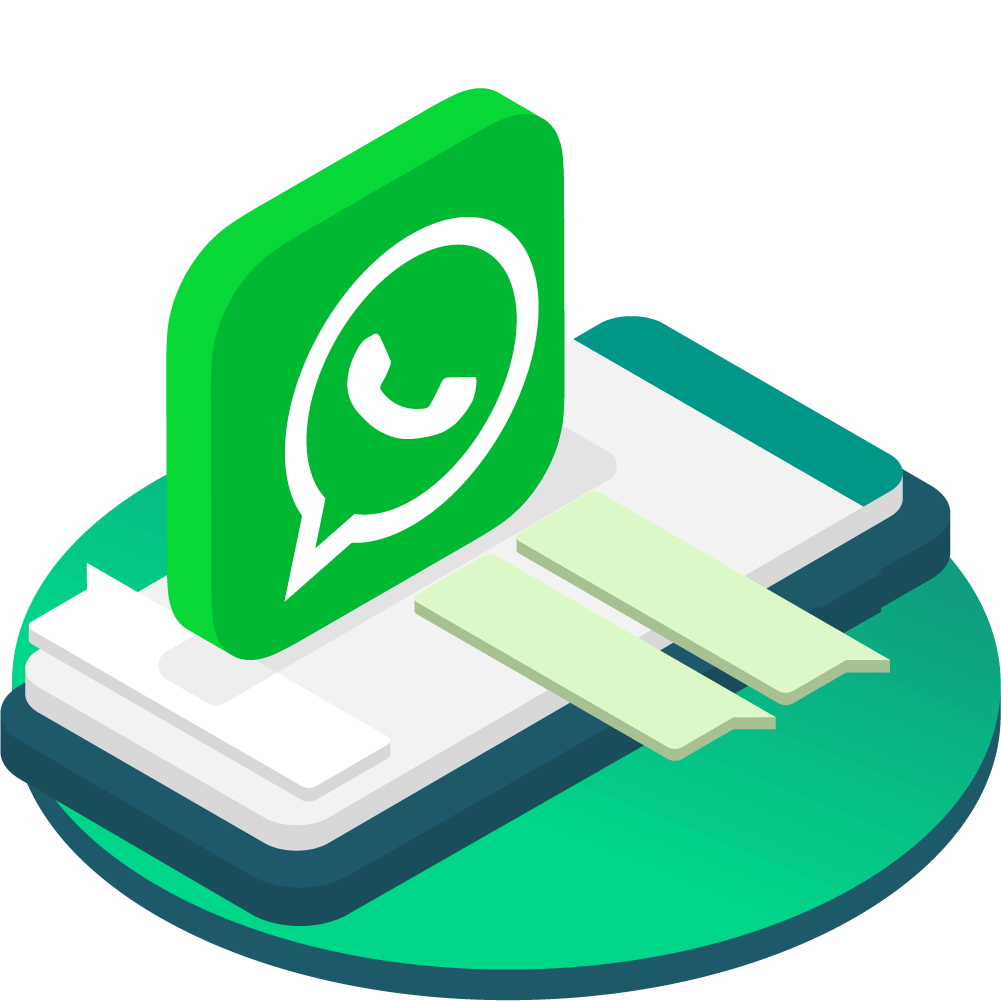
网络问题导致无法下载WhatsApp
如何解决Wi-Fi或移动数据问题?
- 检查网络连接
- 确保设备已连接到稳定的Wi-Fi或移动数据网络。如果Wi-Fi信号弱或不稳定,尝试将设备靠近路由器或切换到另一个Wi-Fi网络。如果使用移动数据,确保数据流量充足且信号良好。
- 重新启动Wi-Fi或数据连接
- 如果网络问题持续,尝试关闭并重新开启Wi-Fi或移动数据连接。这样可以重新连接网络并解决临时的连接问题。
- 重启设备
- 如果网络连接正常但下载依然失败,尝试重新启动设备。这将帮助清除可能导致网络连接问题的软件冲突或设置错误。
- 使用稳定的网络环境
- 如果可能,尽量使用更稳定的网络环境进行下载,尤其是如果您在公共Wi-Fi或信号较弱的地方,切换到家庭或办公室的稳定网络,通常可以解决下载问题。
为什么下载时总是出现连接超时?
- 网络信号不稳定
- 如果网络信号不稳定或速度较慢,下载过程中可能会发生超时错误。尝试切换到信号更强的Wi-Fi网络,或者使用更稳定的移动数据连接。
- DNS问题
- 有时,DNS设置不正确也可能导致下载超时。您可以尝试更改DNS设置,使用Google的公共DNS(8.8.8.8和8.8.4.4),以提高网络连接稳定性。
- Google Play商店故障
- 如果下载超时是由Google Play商店问题引起的,可以尝试清除Google Play商店的缓存和数据。在“设置”>“应用”>“Google Play商店”中,选择“存储”并点击“清除缓存”或“清除数据”,然后重新启动下载。
- 服务器问题
- 有时,下载超时可能与WhatsApp或Google Play服务器本身的故障有关。您可以稍等片刻,再尝试重新下载。如果问题持续,可以访问WhatsApp或Google Play的官方支持页面查看是否有已知的服务器故障。

使用VPN解决WhatsApp下载问题
如何通过VPN下载WhatsApp?
- 选择并安装VPN
- 首先,选择一个可靠的VPN服务并安装到您的设备上。常见的VPN服务提供商包括ExpressVPN、NordVPN和Surfshark等。在应用商店中下载并安装VPN应用。
- 连接到可访问WhatsApp的地区
- 打开VPN应用,选择一个支持WhatsApp的国家/地区(如美国、香港、英国等)。连接到该地区的VPN服务器,确保设备的IP地址切换到该地区。
- 访问应用商店并下载WhatsApp
- 连接到VPN后,打开Google Play商店(Android)或App Store(iOS),搜索并下载WhatsApp。VPN将帮助绕过网络限制,使您能够访问并下载WhatsApp。
VPN在下载WhatsApp时的作用是什么?
- 绕过地理限制
- 由于WhatsApp在一些地区受到限制,VPN可以帮助用户绕过这些地理限制,将您的IP地址伪装为其他国家或地区,从而顺利访问WhatsApp并进行下载。
- 保护隐私和安全
- 使用VPN时,您的网络连接会被加密,这有助于保护您的隐私和数据安全。在下载WhatsApp时,VPN可以防止第三方监控您的活动,并确保您的数据传输是安全的。
- 提高下载速度
- 在某些情况下,VPN还可以帮助提高网络速度,尤其是当您连接到较快的VPN服务器时。稳定的网络连接可以减少下载过程中的中断或超时问题。
安装WhatsApp后的常见问题
下载后安装时遇到问题怎么办?
- 检查设备存储空间
- 如果安装失败,首先确保您的设备有足够的存储空间。删除不必要的应用或文件,释放空间后再尝试安装WhatsApp。
- 重新启动设备
- 有时候,设备在安装过程中出现冲突,重启设备可以清除临时故障或系统错误。重启后重新尝试安装WhatsApp。
- 确保设备兼容性
- 确保您的设备操作系统版本与WhatsApp兼容。例如,WhatsApp要求Android 4.0.3或更高版本,iOS要求iOS 12或更高版本。检查并升级操作系统版本以确保兼容性。
- 从官方渠道下载
- 确保您是从Google Play商店(Android)或App Store(iOS)下载WhatsApp,避免下载不可信的第三方应用程序。官方渠道可以确保应用的安全性和完整性。
如何解决WhatsApp安装过程中出现的错误?
- 清理Google Play商店或App Store缓存
- 在Android设备上,您可以通过进入“设置”>“应用管理”>“Google Play商店”并清除缓存来解决安装错误。对于iOS设备,尝试退出App Store并重新登录,或清理设备缓存。
- 检查网络连接
- 如果安装过程中出现下载错误或超时,检查您的网络连接是否稳定。确保设备连接到强信号的Wi-Fi网络或具有良好信号的移动数据网络。
- 更新Google Play商店或App Store
- 确保Google Play商店(Android)或App Store(iOS)应用是最新版本。如果商店本身存在故障或问题,可能会影响WhatsApp的下载和安装。访问商店的设置页面,查看是否有可用更新。
- 重新下载并安装
- 如果安装过程中仍然出现错误,尝试卸载并重新下载WhatsApp应用。确保从Google Play商店或App Store下载最新版本的应用。
为什么我无法从Google Play商店下载WhatsApp?
如果您无法从Google Play商店下载WhatsApp,首先检查您的设备是否满足系统要求。WhatsApp需要Android 4.0.3或更高版本。如果您的设备存储空间不足或网络连接不稳定,也可能导致下载失败。
为什么WhatsApp下载失败时出现“文件损坏”错误?
遇到“文件损坏”错误,可能是由于网络问题或Google Play商店缓存引起的。清理缓存后,尝试重新下载应用,或者重新启动设备尝试解决此问题。
如何解决下载时出现“无法连接”问题?
出现“无法连接”问题时,确保Wi-Fi或移动数据连接稳定。如果网络正常,尝试重置网络设置或切换到其他网络。确保没有使用VPN或代理,避免连接问题。

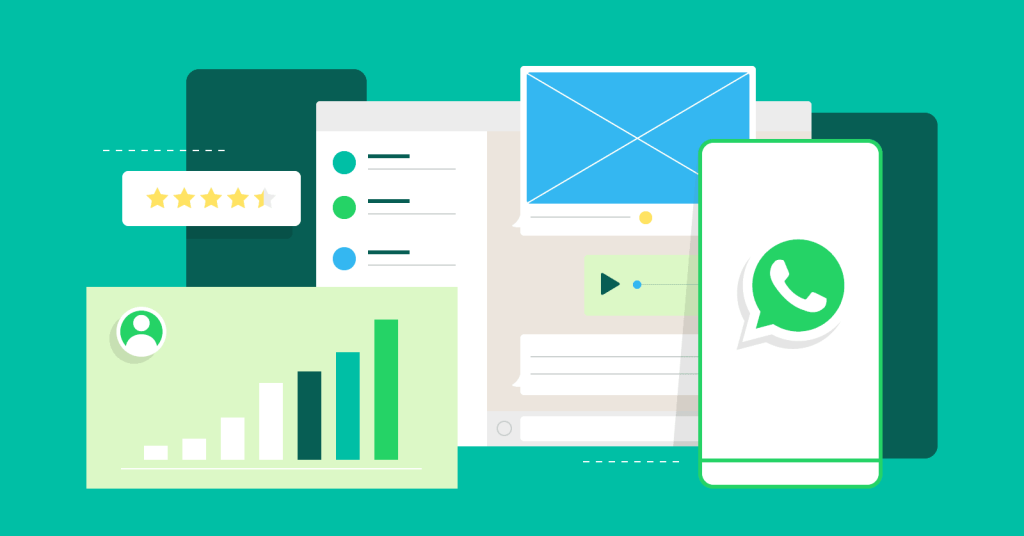



发表回复